- Autor Jason Gerald [email protected].
- Public 2024-01-19 22:12.
- Viimati modifitseeritud 2025-01-23 12:16.
Kas olete kunagi näinud maja ümber Google Street View autot? Selle auto katusel on suur sfääriline kaamera, mis võimaldab autol pidevalt 360-kraadiseid pilte teha. Piltidele pääseb juurde Google Mapsi kaudu arvutis või mobiilseadmes.
Samm
Meetod 1 /2: Juurdepääs arvutiga
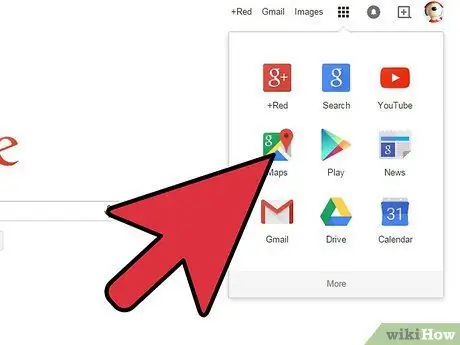
Samm 1. Avage Google Maps
Tänavavaade on Google Mapsi funktsioon. Spetsiaalsete kaameratega varustatud Google'i autod tiirlevad eri riikide teedel ning teevad navigeerimiseks ja avastamiseks 360-kraadiseid pilte. Google Maps võimaldab teil pääseda juurde kõikidele kohtadele, mida tänavavaade on uurinud.
Tänavavaatele pääsete juurde ka Google Earthi kaudu
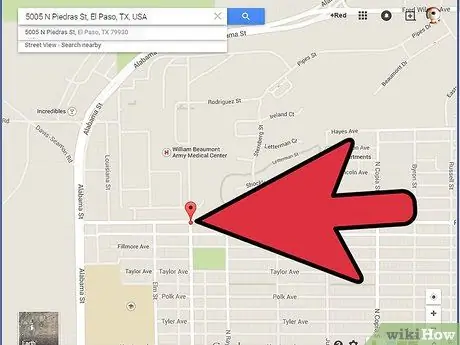
Samm 2. Leidke koht, mida soovite näha
Saate otsida asukohta või sirvida kaarti hiirega. Kui otsite asukohta, näete tavaliselt kaardil otsitava piirkonna nööpnõela.
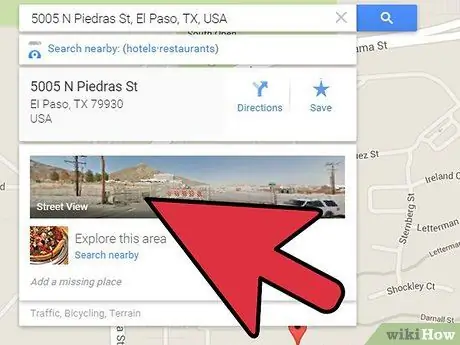
Samm 3. Luba tänavavaade
Kui olete leidnud asukoha, mida soovite vaadata, saate tänavavaate sisse lülitada. Sõltuvalt sellest, millist Google Mapsi versiooni kasutate, saate tänavavaatega alustamiseks kasutada mitut moodi.
- Kuva tänavavaade otsingutulemuste jaoks. Kui otsite aadressi või asukohta ja leiate kaardilt PIN -koodi, pääsete selle asukoha tänavavaatele juurde, klõpsates fotol teabekastis, mis kuvatakse PIN -koodi valimisel.
- Lohistage abimees. Ikooni "hoidmiseks" klõpsake ja hoidke all abimehe ikooni. Tänavad märgitakse vastavalt tänavavaate saadavusele - tänavavaatega tänavate keskel on sinine joon. Hoonel, mida näete sees, on kollane ring. Looduslikel turismiobjektidel on sinine ring. Kui kasutate Google Mapsi uusimat beetaversiooni, klikkides abimehel, kuvatakse ekraanil tänavavaate kiht.
- Kasutage Exploreri riba. Kui kasutate Google Mapsi uusimat beetaversiooni, klõpsake uurimisriba avamiseks paremas alanurgas olevat nooleikooni. Sellel ribal kuvatakse kaardil teie praeguse asukoha lähedal asuvad kuulsad asukohad ja vaatamisväärsused. Fotol klõpsates suunatakse teid selle punkti jaoks otse tänavavaatele.
- Suurendage pilti maksimaalselt. Kui suurendate pildi Google Mapsis maksimumilähedaseks, laaditakse selle asukoha tänavavaade automaatselt, kui see on saadaval.
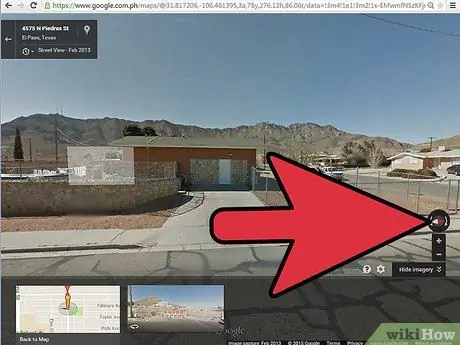
Samm 4. Minge ringidesse
Tänavavaates saate ringides liikuda, klõpsates ja lohistades hiirt. Klõpsake ja lohistage hiirt vastupidises suunas - näiteks kui soovite vaadata vasakule, klõpsake, hoidke all ja liigutage hiirt paremale.
Kompasside ümber olevate nuppudega saate ringides ringi liikuda. See asub vanema Mapsi ekraani vasakus ülanurgas ja uue Mapsi beetaversiooni paremas alanurgas
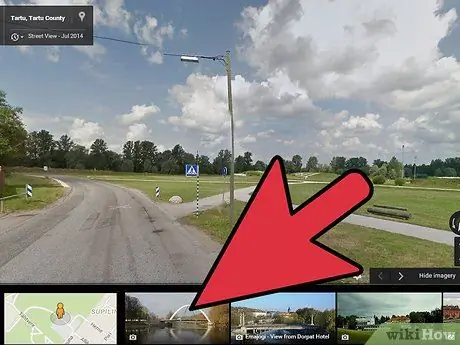
Samm 5. Liigu
Üks tänavavaate suurepäraseid asju on see, et saate selle kasutamise ajal ringi liikuda. Klõpsake pildil ükskõik kus ja tänavavaade üritab teid lähimasse kohta viia. Kasutage seda funktsiooni konkreetse piirkonna uurimiseks, virtuaalseks puhkuseks või koha leidmiseks, mida soovite isiklikult külastada.
Tee kuvamisel kuvatakse sellel nool. Noolel klõpsamine liigutab teid kergelt noole suunas
Meetod 2/2: juurdepääs mobiiliga
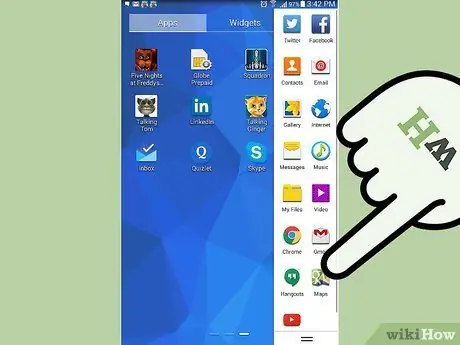
Samm 1. Avage Google Mapsi rakendus
Kui olete väljas ja väljas, võib tänavavaade olla suurepärane tööriist otsitava leidmiseks. Kasutage tänavavaadet, et näha, kuhu lähete, enne kui lahkute, et saaksite teada, mida otsida, või leida välismaal asuv tegevuskoht.
Tänavavaadet saate kasutada mis tahes Google Mapsi versioonis ja mis tahes seadmes, kui teil on andmesideühendus
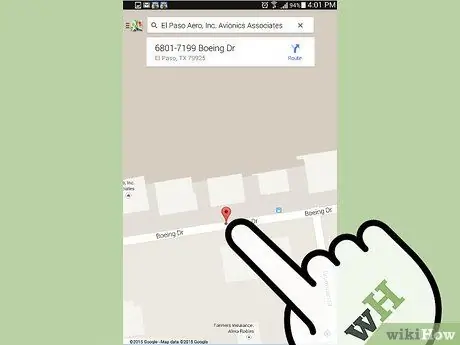
Samm 2. Asetage marker
Tänavavaatele juurdepääsu saamiseks peab teil kaardil olema marker. Saate paigutada markeri, otsides asukohta, puudutades kaardil ärimarkerit või vajutades ja hoides sõrmega kindlat kohta kaardil.
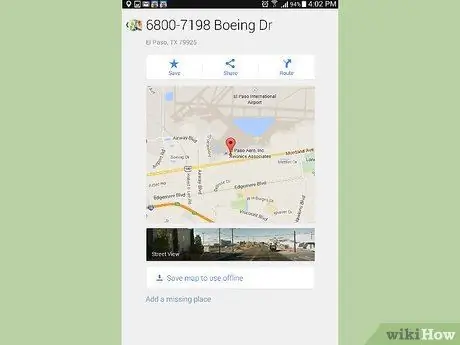
Samm 3. Pühkige üles
Kui marker ilmub, kuvatakse aadress koos navigeerimisnupuga kaardi allosas oleval ribal. Salvestamise/jagamise ekraani avamiseks pühkige ribal sõrmega üles. Kui tänavavaade on teie asukohas saadaval, kuvatakse foto.
Kui te pole tänaval asukohta valinud, ei pruugi te tänavavaadet laadida. Asetage marker teele lähemale
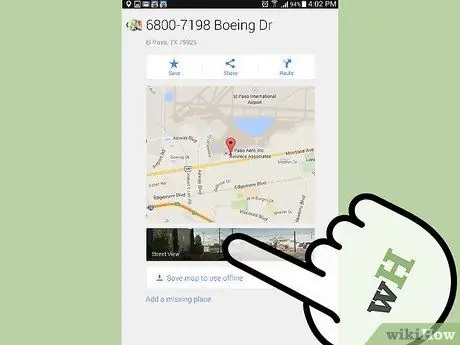
Samm 4. Avage Tänavavaade
Tänavavaate režiimi laadimiseks puudutage fotot. Ekraanivaade muutub 360 -kraadiseks fotoks. Piltide allalaadimiseks vajate andmesideühendust.
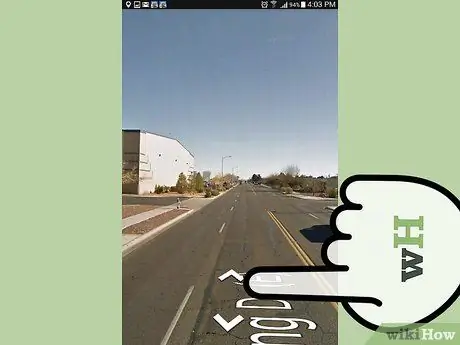
Samm 5. Minge ringidesse
Tänavavaates saate ringi liikuda, liigutades sõrme üle ekraani. Kaamera liigub sõrme vastassuunas - näiteks alla pühkides liigub see üles. Pildi suurendamiseks või vähendamiseks saate ekraani pigistada.
Puudutage ikooni, et suunata telefon ja vaadata pilti. See funktsioon võib olla väga kasulik, kui olete asukoha lähedal ja soovite näha, kuhu reisite. See asub ekraani vasakus ülanurgas ja näeb välja nagu kaks teineteisele suunatud noolt
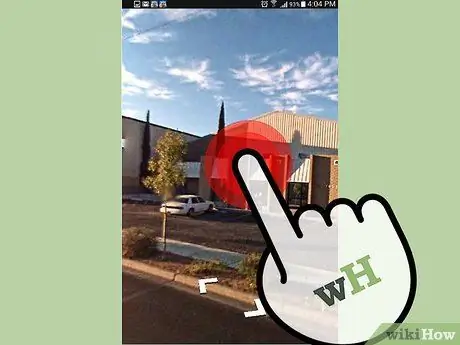
Samm 6. Liigu
Saate liikuda pildi mis tahes asukohta, topeltpuudutades seda asukohta. Tänavavaade proovib laadida lähimat asukohta. Samuti saate rajal edasi -tagasi liikuda, puudutades kuvatavaid nooli. See funktsioon on kasulik sõidu simulatsioonides, kuna igal ristmikul ilmuvad liiklusmärgid.






